Gmailで署名を設定する(スマホ編)
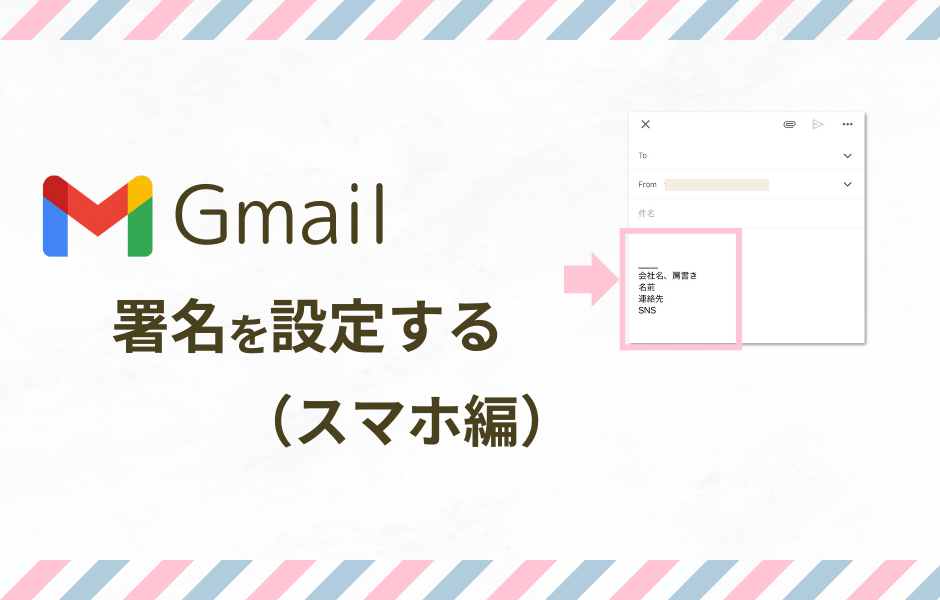
メールの署名とは
メールに署名を入れるのは、最低限のビジネスマナーです
署名は、書類やメールを本人自ら確認・作成したことを示すサインのことです
メールの署名は、「このメールは、署名の人物が作成したメールです」
ということを示す証拠の意味合いと、
「誰が送ってきたか」が一目でわかる名詞の役割を果たしています
署名に書く内容
署名には名刺の役割を含むと考えて必要な項目を入れてください
会社の場合
「氏名、会社名、連絡先(会社の住所・会社の電話番号・社用個人メール)」
が一般的です
個人で仕事をしている場合は
「氏名、肩書き(屋号)、メールアドレス、SNSのURL」
がオススメです
署名を入れる位置と頻度
署名を入れる位置
メールの署名を入れる位置は、メールの1番下の部分です
伝えたい用件を全て伝え終わり、結びの挨拶を入れた後に、署名を入れます
(Gmailでは自動で署名を入れるように設定します)
基本的に、メールの署名は毎回入れます
何度もやり取りしている相手、2度目以降の返信であっても、都度入れるのが好ましいです
理由1 署名を見れば連絡先がすぐにわかるから
理由2 署名があることで、メールがどこで終わっているのかすぐにわかるから
理由3 連絡をしたいと思ったときに、メールアドレスやSNSを探さずに連絡できるから
これらの理由から、署名を毎回入れることは、相手への思いやりだともいえます
Gmailで署名を設定する方法(スマホ編)
1) Gmailアプリを開き
左上の![]() をタップ
をタップ
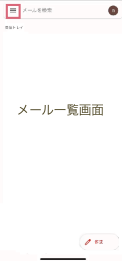
2) 出てきたメニューを一番下までスクロール
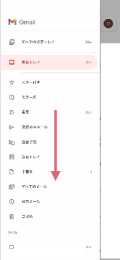
3) 「設定」をタップ
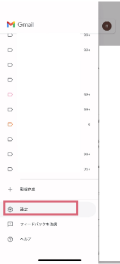
4) 設定画面で「署名設定」をタップ
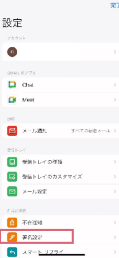
5) 「モバイル署名」をONにする
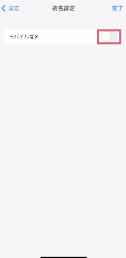
6) ONにしたときに表示される
署名編集画面をタップ
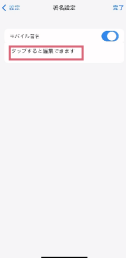
7) 署名を設定
(パソコンと同じ内容がオススメ)
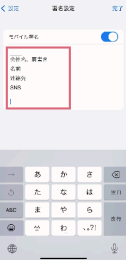
8) 「完了」をタップ
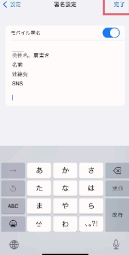
これで署名の設定が完了です
新規・返信・転送メールを作成する際に
指定した署名が必ず自動挿入されることを確認してください
内容に変更がある場合は、同じ手順で編集・保存できます
自動挿入された署名を
通常のメールのように編集することもできます








